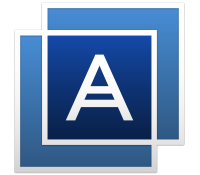아크로니스 에이전트가 PC 또는 서버에서 몇일간 동작하지 못한 경우에는 관리자가 직접 에이전트 업데이트를 진행 할 수 있습니다.
에이전트 자동 업데이트
여러 워크로드(PC, 서버)를 쉽게 관리하기 위해 Agent for Windows, Agent for Linux 및 Agent for Mac에 대한 자동 업데이트를 구성할 수 있습니다.
자동 업데이트는 에이전트 버전 15.0.26986(2021년 5월 출시) 이상에서 사용할 수 있습니다.
먼저 이전 에이전트를 최신 버전으로 수동으로 업데이트해야 합니다.
다음 운영 체제를 실행하는 컴퓨터에서는 자동 업데이트가 지원됩니다.
- Windows XP SP 3 이상
- Red Hat Enterprise Linux 6 이상, CentOS 6 이상
- OS X 10.9 매버릭스 이상
자동 업데이트 설정은 데이터 센터 수준에서 사전 구성됩니다.
회사 관리자는 회사나 부서의 모든 컴퓨터 또는 개별 컴퓨터에 대해 이러한 설정을 사용자 정의할 수 있습니다.
사용자 정의 설정이 적용되지 않은 경우 상위 수준의 설정이 다음 순서로 사용됩니다.
- 사이버 보호 데이터 센터
- 회사(고객 임차인)
- 단위
- 기계
예를 들어, 관리자는 모든 컴퓨터에 대해 사용자 지정 자동 업데이트 설정을 구성할 수 있습니다.
이 설정은 회사 수준의 컴퓨터에 적용되는 설정과 다를 수 있습니다.
관리자는 장치 설정이나 회사 설정이 적용되지 않는 장치에 있는 하나 이상의 개별 컴퓨터에 대해 다른 설정을 구성할 수도 있습니다.
자동 업데이트를 활성화한 후 다음 옵션을 구성할 수 있습니다.
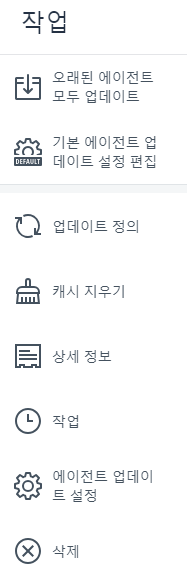
채널 업데이트
업데이트 채널은 사용할 에이전트 버전(가장 최신 버전 또는 이전 릴리스의 최신 버전)을 정의합니다.
유지관리 기간
유지 관리 기간은 업데이트를 설치할 수 있는 시기를 정의합니다. 유지 관리 기간이 비활성화된 경우 언제든지 업데이트를 실행할 수 있습니다.
활성화된 유지 관리 기간 내에서도 에이전트가 다음 작업을 실행하는 동안에는 업데이트가 설치되지 않습니다.
- 지원
- 회복
- 백업 복제
- 가상 머신 복제
- 복제본 테스트
- 백업에서 가상 머신 실행(완결 포함)
- 재해 복구 장애 조치
- 재해 복구 장애 복구
- 스크립트 실행(사이버 스크립팅 기능용)
- 패치 설치
- ESXi 구성 백업
자동 업데이트 설정을 사용자 정의하려면
Cyber Protect 콘솔 에서 설정 > 에이전트 로 이동합니다 .
설정 범위를 선택합니다.
모든 컴퓨터의 설정을 변경하려면 기본 에이전트 업데이트 설정 편집을 클릭합니다 .
특정 머신의 설정을 변경하려면 원하는 머신을 선택한 다음 에이전트 업데이트 설정을 클릭합니다 .
필요에 따라 설정을 구성한 다음 적용 을 클릭합니다 .
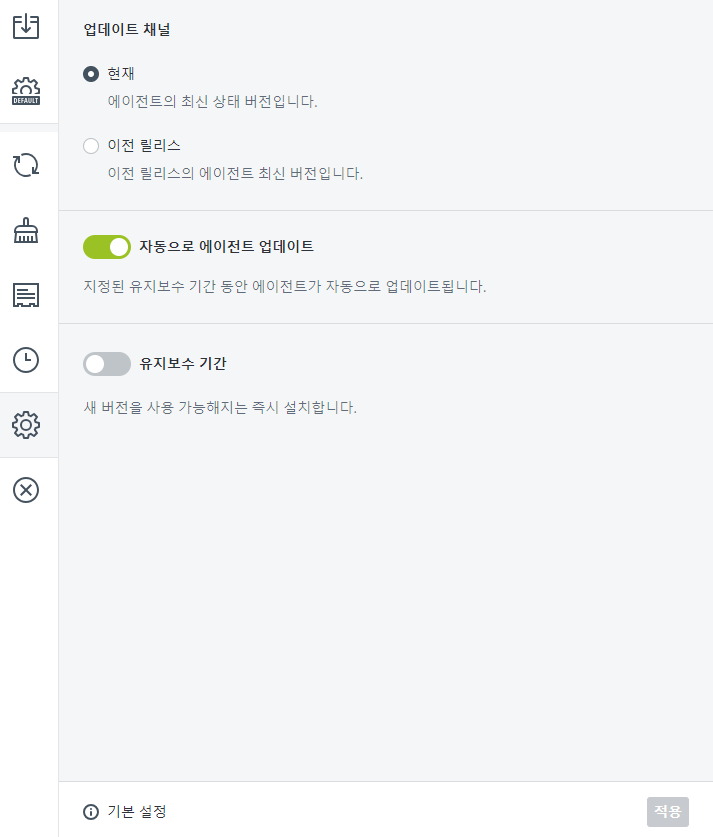
사용자 정의 자동 업데이트 설정을 제거하려면
Cyber Protect 콘솔 에서 설정 > 에이전트 로 이동합니다 .
설정 범위를 선택합니다.
모든 시스템에 대한 사용자 정의 설정을 제거하려면 기본 에이전트 업데이트 설정 편집을 클릭합니다 .
특정 머신에 대한 사용자 정의 설정을 제거하려면 원하는 머신을 선택한 다음 에이전트 업데이트 설정을 클릭합니다 .
기본 설정으로 재설정 을 클릭 한 다음 적용 을 클릭합니다 .
자동 업데이트 상태를 확인하려면
Cyber Protect 콘솔 에서 설정 > 에이전트 로 이동합니다 .
테이블 오른쪽 상단에 있는 기어 아이콘을 클릭한 다음 자동 업데이트 확인란이 선택되어 있는지 확인하세요.
자동 업데이트 열에 표시되는 상태를 확인하세요 .